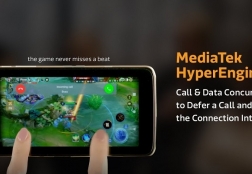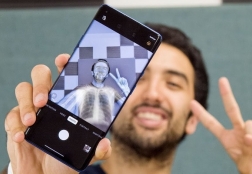Адаптер Bluetooth – подключаем сотовый к персоналке
Статьи и Лайфхаки
Однако кабельные соединения постепенно вытесняются, поскольку, не имея преимуществ перед беспроводным интерфейсом, обладают существенным недостатком, заключающемся в самом наличии кабеля.
При этом в скорости подключение с использованием практически не проигрывает, а заодно представляет ряд дополнительных интересных возможностей.
Подключение других устройств

В самом деле – если уж сподвиглись оснастить компьютер беспроводным интерефейсом – почему бы не подключить к нему вместо наушников, за которыми вечно волочится провод, Bluetooth-гарнитуру?
Тем более, что среди последних имеются модели, не уступающие по качеству проводным наушникам.
Тем более, что подключение данного интерфейса не представляет никакой сложности, в частности – не требует разбирать корпус компьютера и устанавливать какое-либо оборудование.
Как подключить адаптер к компьютеру
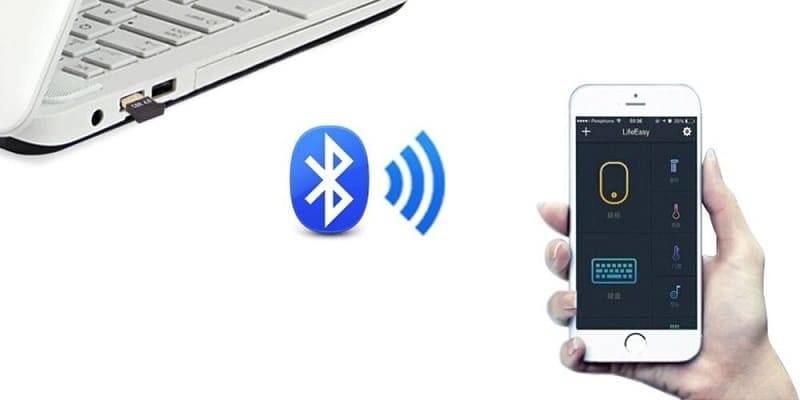
- Прежде чем устанавливать в компьютер адаптер Bluetooth, его, разумеется, нужно приобрести. При этом единственным критерием является радиус действия интерфейса, который может составлять от 10 до 100 м.
- Устройство подключается через порт USB в точности как флеш-накопитель. Следует иметь в виду, что новые компьютеры, особенно ноутбуки, уже снабжены встроенными адаптерами, так что останется только установить программное обеспечение.
- В портативных компьютерах это устройство придется включить с помощью специального переключателя, в стационарных – подключить внешний адаптер к порту USB.
- Затем необходимо установить драйвера. Как правило, их приходится скачивать из интернета, но иногда система автоматически определяет устройства и устанавливает требуемое программное обеспечение.
- Драйвер можно найти, скопировав название устройства из вкладки «Диспетчер устройств» и проведя поиск.
- После установки драйверов можно начинать работу с портативными устройствами. При включении адаптер переходит в режим поиска пары, позволяющий обнаружить, например, наличие в зоне его действия телефона, гарнитуры, ноутбука и т.п.
Подписывайтесь на нас в Telegram и ВКонтакте.

Сергей Семенов, 31 год
Аналитик, журналист, редактор
Настоящий мобильный эксперт! Пишет простым и понятным языком полезные статьи и инструкции мобильной тематики, раздает направо и налево наиполезнейшие советы. Следит за разделом «Статьи и Лайфхаки».
Информация полезна? Расскажите друзьям
Похожие материалы
Анекдот дня
Когда выходишь с работы, а у тебя на телефоне 99% зарядки — понимаешь, что ты действительно работал...
Загрузить ещеПоделиться анекдотом:
Факт дня
Существуют профессиональные устройства, предназначенные для взлома любых iPhone вплоть до актуальной версии, которые можно приобрести официально.
Больше подробностейПоделиться фактом:
Совет дня
Пользователи iPhone могут легко свернуть или закрыть ненужные приложения, перейдя на стартовую страницу операционной системы.
А почему?Поделиться советом:
Цитата дня
Поделиться цитатой:
Угадаешь? Тогда ЖМИ!
Советуем глянуть эти материалы
Какое слово закрашено?

мда уж, не угадал!
ого, а ведь верно!
- Женой
- Умнее
- Интереснее
- Красивее